Hướng dẫn cách cài đặt 2 Zalo trên điện thoại Samsung
Zalo là một trong những ứng dụng gọi điện và nhắn tin trên điện thoại, máy tính vô cùng quen thuộc. Dưới đây là chi tiết hướng dẫn cách cài đặt 2 Zalo trên điện thoại Samsung vô cùng thuận tiện dành cho người dùng tham khảo.
Mục lục bài viết
Giới thiệu qua về phần mềm Zalo
Trước khi tìm hiểu chi tiết cách dùng 2 Zalo trên Samsung, hãy cùng nhìn lại lịch sử và tính năng chính của ứng dụng phổ biến này nhé.
Zalo là dịch vụ OTT (Over The Top), một giải pháp cung cấp nội dung cho người dùng dựa trên nền tảng Internet và không nhà cung cấp hoặc cơ quan bất kỳ nào có thể can thiệp vào. Ứng dụng Zalo được phát triển và phát hành bởi Công ty cổ phần công nghệ Việt (VNG). Đây là một ứng dụng của người Việt Nam với giao diện và các tính năng sử dụng đều rất thân thiện và dễ sử dụng.
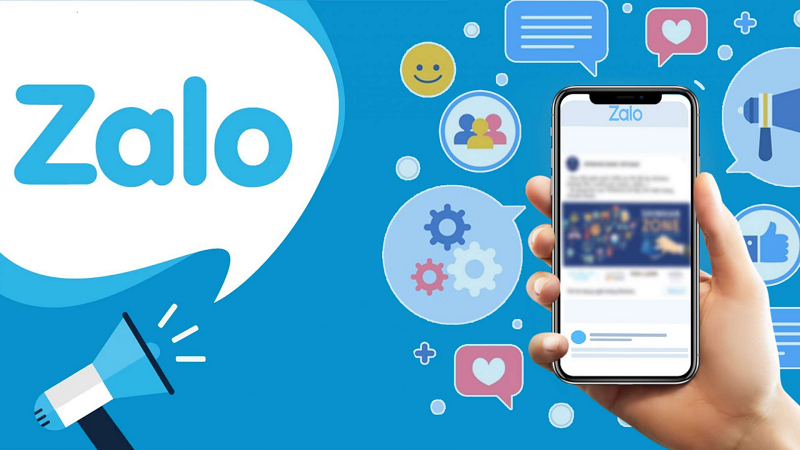 Ứng dụng Zalo được phát triển bởi Công ty cổ phần công nghệ Việt (VNG)
Ứng dụng Zalo được phát triển bởi Công ty cổ phần công nghệ Việt (VNG)
Zalo được VNG chính thức ra mắt bản thử nghiệm vào tháng 8/2012 và sau 4 tháng bản chính thức đã được công bố. Đến giữa tháng 1/2014, VNG công bố Zalo đã đạt 7 triệu người dùng, là ứng dụng nhắn tin và gọi điện phổ biến thứ 2 tại thị trường Việt Nam, chỉ đứng sau Viber. Đây là một tốc độ phát triển cực kỳ ấn tượng đối với một sản phẩm công nghệ của Việt Nam.
Theo thống kê bởi VietNamNet, tính đến tháng 11/2020, ứng dụng Zalo đã trở thành mạng xã hội nội địa lớn nhất của Việt Nam với khoảng 60 triệu người dùng.
Zalo được biết đến là ứng dụng nhắn tin và gọi điện miễn phí lớn nhất của Việt Nam hoạt động trên nền tảng di động và cả máy tính với các tính năng nổi bật sau:
- Nhắn tin miễn phí với đa dạng hình thức tin nhắn văn bản, hình ảnh, tin nhắn thoại, nhãn dán, biểu tượng cảm xúc, hình vẽ,…
- Gọi điện thoại và cuộc gọi video hoàn toàn miễn phí.
- Kết nối với người dùng khác thông qua tính năng kết bạn bằng số điện thoại, tên người dùng, ID, gợi ý kết bạn dựa trên vị trí,…
- Chia sẻ trạng thái “Nhật ký” bằng những bài đăng và khoảnh khắc.
- Truyền dữ liệu với dung lượng lớn giữa những người dùng khác, từ thiết bị này sang thiết bị khác.
- Hỗ trợ làm việc nhóm online với các tính năng như chat nhóm, gọi video nhóm, giao việc (Zalo-to-Do),…
- Chuyển tiền và thanh toán trực tiếp qua Zalo bằng ZaloPay.
Đặc biệt hiện nay với 1 tài khoản Zalo, người dùng có thể sử dụng trên cả điện thoại, máy tính bảng hoặc máy tính. Tất cả nội dung các cuộc hội thoại, dữ liệu sẽ được đồng bộ hóa hoàn toàn trên tất cả các thiết bị của bạn.
Hướng dẫn cách cài đặt 2 Zalo trên điện thoại Samsung
1. Sử dụng tính năng Dual Messenger
Dual Messenger là tính năng cho phép sử dụng đồng thời 2 tài khoản trên 1 ứng dụng, cho phép người dùng có thể gửi và nhận tin nhắn trên 2 tài khoản một cách dễ dàng. Tính năng Dual Messenger có thể sử dụng cho nhiều ứng dụng như Zalo, Facebook, Messenger, Skype, Viber, LINE,…
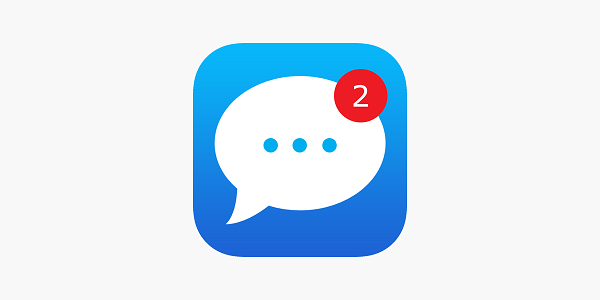 Tính năng Dual Messenger
Tính năng Dual Messenger
Dưới đây là cách cài đặt 2 Zalo trên điện thoại Samsung Galaxy A30, chạy trên hệ điều hành Android 10 chi tiết:
Bước 1: Mở Cài đặt >> chọn Tính năng cao.
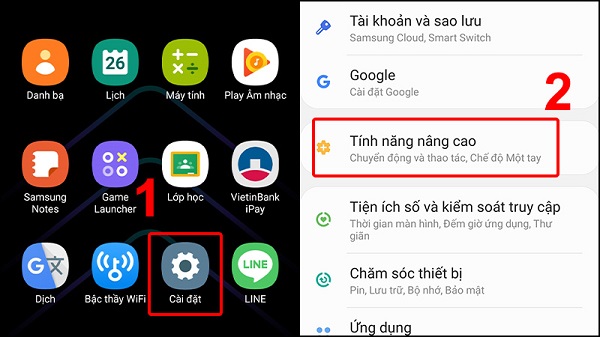
Bước 2: Chọn Dual Messenger >> nhấn kích hoạt nhân bản ứng dụng Zalo.
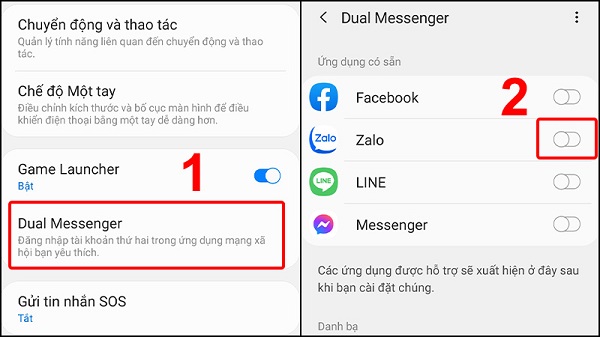
Bước 3: Nhấn chọn Cài đặt để xác nhận thiết lập cài đặt 2 Zalo trên điện thoại Samsung.
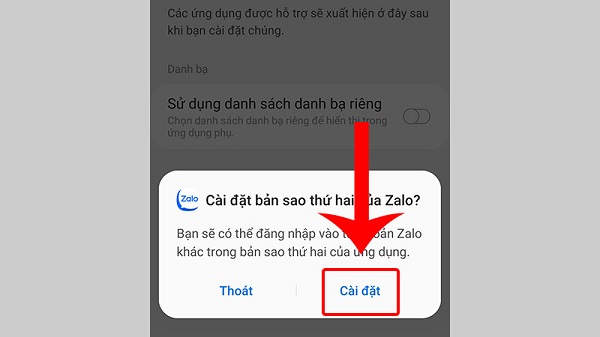
Sau khi hoàn tất cài đặt, điện thoại đã nhân bản 2 ứng dụng Zalo riêng biệt. Người dùng có thể thực hiện đăng nhập và sử dụng 2 tài khoản Zalo khác nhau cùng lúc dễ dàng.
2. Sử dụng phần mềm Parallel Space
Parallel Space là một ứng dụng hỗ trợ người dùng đăng nhập nhiều tài khoản mạng xã hội hoặc chơi game đồng thời trên một thiết bị. Các bước nhân đôi ứng dụng vô cùng đơn giản và tích hợp chế độ tăng tốc cho phép sử dụng và mở các ứng dụng nhanh và mượt mà.
Bước 1: Mở CH Play >> tìm kiếm và cài đặt ứng dụng Parallel Space về Samsung.
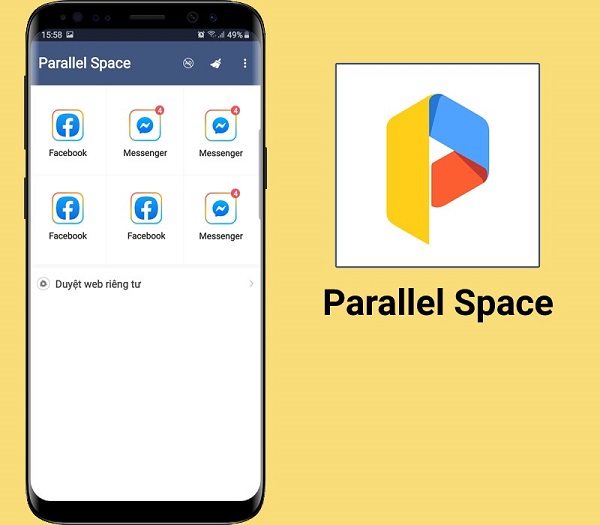
Bước 2: Mở ứng dụng Parallel Space, chọn Agree and continue >> chọn Tiếp tục.
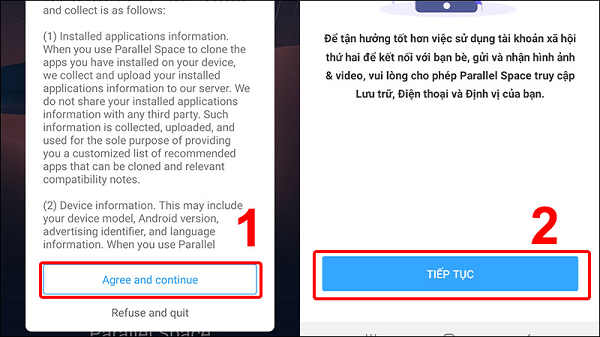
Bước 3: Chọn Cho phép để cấp quyền cho ứng dụng quản lý cuộc gọi và vị trí thiết bị.
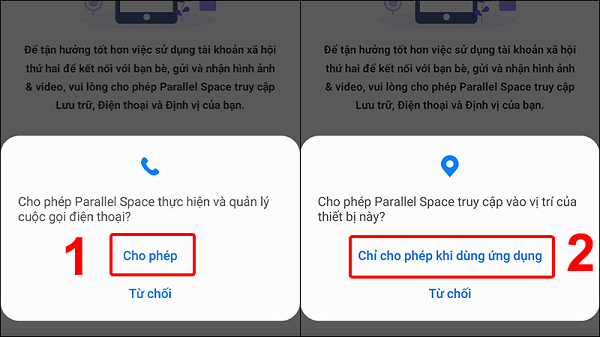
Bước 4: Nhấn vào Cho phép để cấp quyền truy cập cho ứng dụng vào thư viện ảnh và file phương tiện của thiết bị >> chọn Bắt đầu.
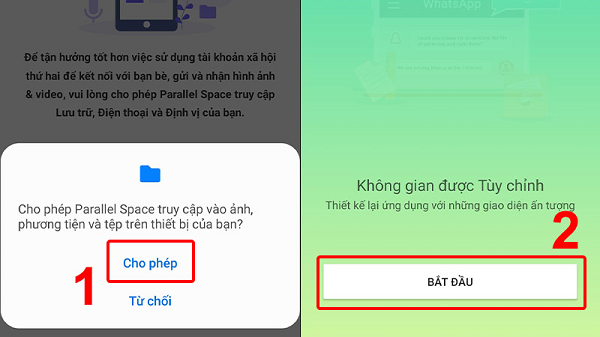
Bước 5: Tại giao diện ứng dụng Parallel Space, chọn Zalo >> chọn Thêm vào Parallel Space >> nhấn Đồng ý.
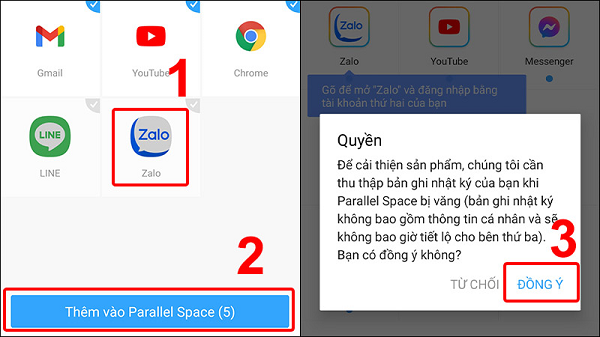
Bước 6: Nhấn chọn Zalo >> chọn mục Cài đặt.
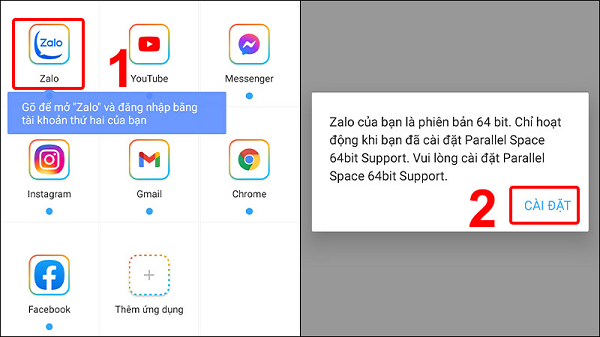
Bước 7: Chọn Cài đặt để tải Parallel Space-64bit Support về máy. Sau khi hoàn tất cài đặt, bạn mở lại ứng dụng và chọn Cho phép để cung cấp các quyền truy cập.
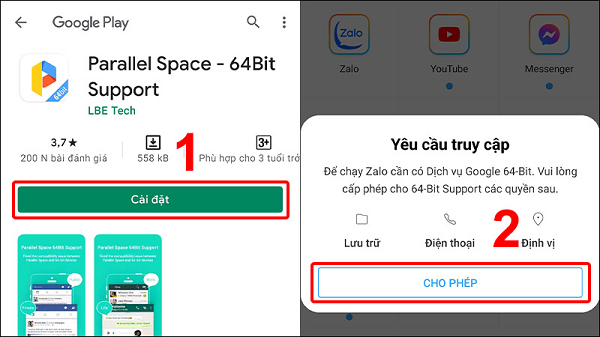
Bước 8: Chọn Cho phép để cấp quyền ứng dụng quản lý cuộc gọi và vị trí.
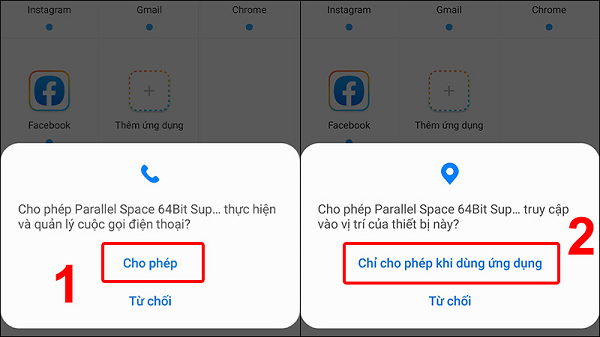
Bước 9: Chọn Cho phép để cấp quyền truy cập thực hiện ảnh và phương tiện cho ứng dụng >> chọn Đăng nhập và tiến hành đăng nhập tài khoản Zalo thứ 2 trên ứng dụng Parallel Space.
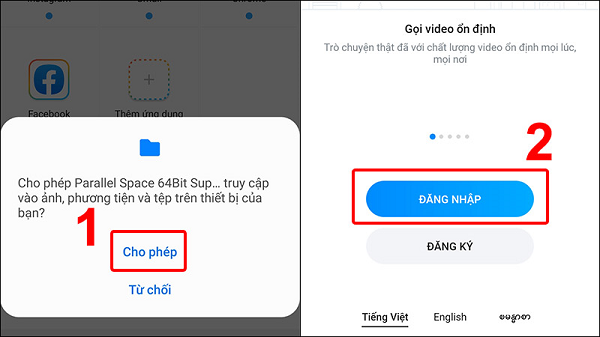
Kết luận:
Trên đây là toàn bộ hướng dẫn 2 cách cài đặt 2 Zalo trên điện thoại Samsung vô cùng đơn giản và nhanh chóng. Người dùng có thể tham khảo và tự thực hiện các bước thiết lập để sử dụng 2 tài khoản Zalo trên điện thoại cùng lúc.
BÀI VIẾT LIẾN QUAN











